Chef 是一个强大的工具,用于提供自动化和所需的状态配置。
使用最新的云 API 版本,Chef 提供了与 Azure 的无缝集成,使得你能够通过单个命令预配和部署配置状态。
本文介绍如何设置 Chef 环境来预配 Azure 虚拟机,以及如何创建策略或“指南”并将此指南部署到 Azure 虚拟机。
Chef 基础知识
在开始之前,请复习一下 Chef 的基本概念。
下图描绘了概要的 Chef 体系结构。
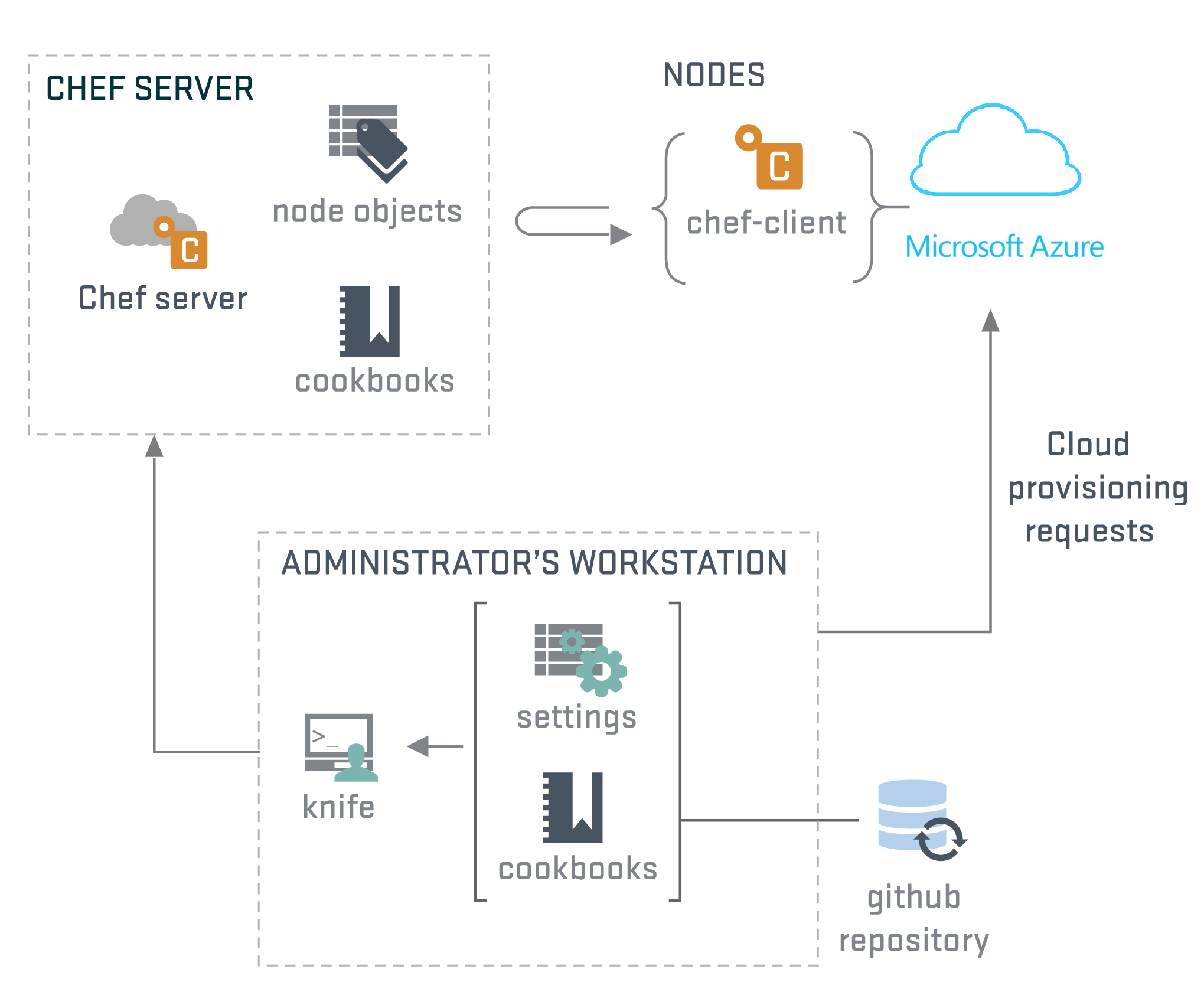
Chef 有三个主要的体系结构组件:Chef 服务器、Chef 客户端(节点)和 Chef 工作站。
Chef 服务器是管理点,对于 Chef 服务器有两种选择:托管解决方案和本地解决方案。
Chef 客户端(节点)是位于在管理的服务器上的代理。
Chef 工作站是在其中创建策略和执行管理命令与 Chef 工具软件包的管理工作站的名称。
一般情况下,可将自己的工作站视为在其中执行操作的位置,以及用于运行软件包的 Chef 工作站。 例如,你要在 Chef 工作站中下载 knife 命令,但要从自己的工作站运行 knife 命令来管理基础结构。
Chef 还使用“食谱”和“配方”的概念,它们实际上是我们要定义并应用到服务器的策略。
准备工作站
首先,通过创建一个用于存储 Chef 配置文件和食谱的目录来准备工作站。
创建名为 C:\Chef 的目录。
在工作站上下载并安装最新的 Azure CLI 版本。
配置 Azure 服务主体
用最简单的术语来说,Azure 服务主体就是一个服务帐户。 我们将使用一个服务主体来帮助我们从 Chef 工作站创建 Azure 资源。 若要创建具有所需权限的相关服务主体,我们需要在 PowerShell 中运行以下命令:
Login-AzureRmAccount -Environment AzureChinaCloud
Get-AzureRmSubscription
Select-AzureRmSubscription -SubscriptionName "<yourSubscriptionName>"
$myApplication = New-AzureRmADApplication -DisplayName "automation-app" -HomePage "https://chef-automation-test.com" -IdentifierUris "https://chef-automation-test.com" -Password "#1234p$wdchef19"
New-AzureRmADServicePrincipal -ApplicationId $myApplication.ApplicationId
New-AzureRmRoleAssignment -RoleDefinitionName Contributor -ServicePrincipalName $myApplication.ApplicationId
请记下 SubscriptionID、TenantID、ClientID 和客户端密码(前面设置的密码),稍后将需要这些项。
设置 Chef 服务器
本指南假设你要注册托管 Chef。
如果尚未使用 Chef 服务器,可以:
创建托管 Chef 帐户
在此处注册托管 Chef 帐户。
在注册过程中,系统会要求创建新的组织。
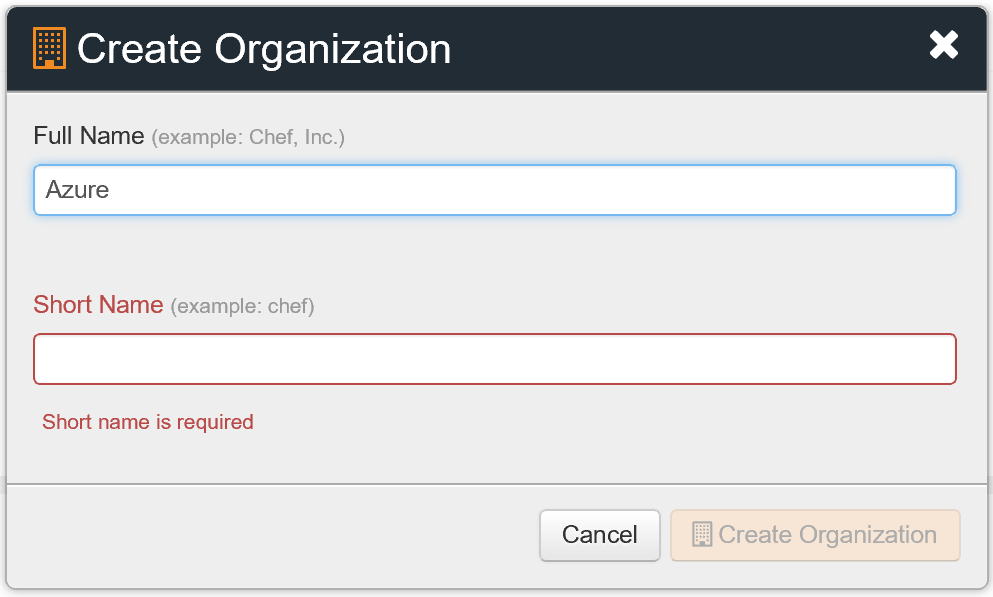
在创建组织后,下载初学者工具包。
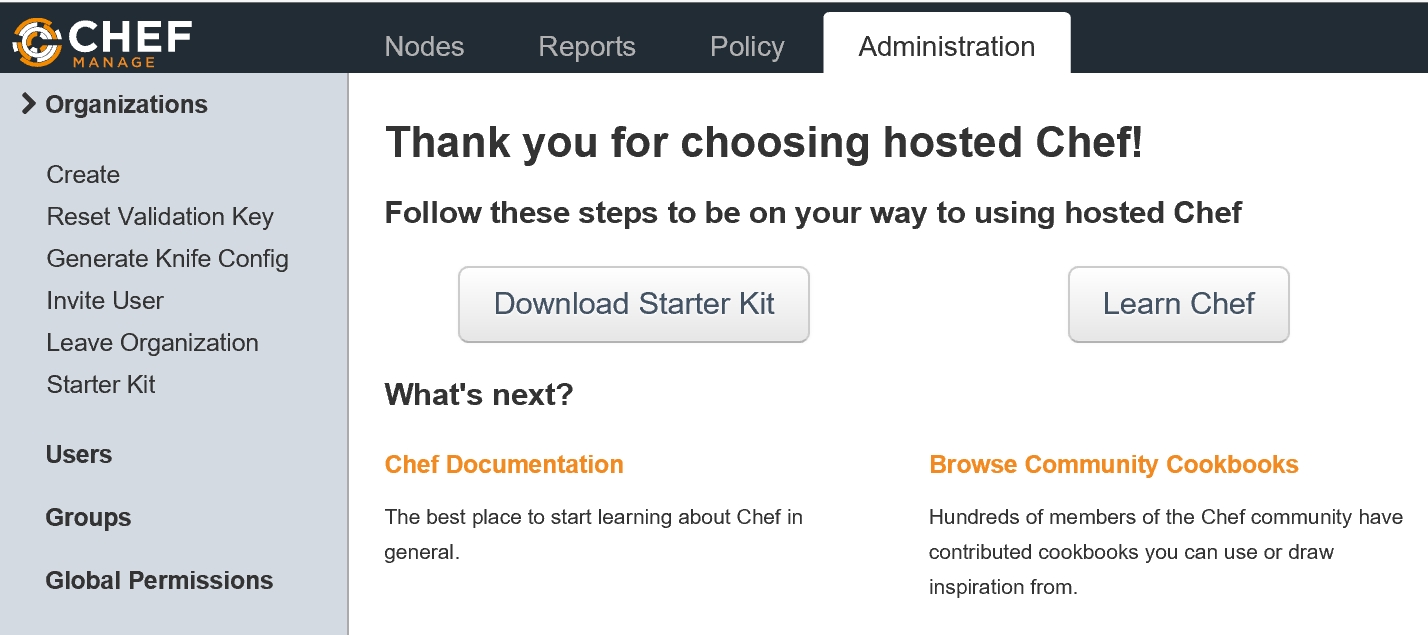
注意
如果收到一个警告你系统将重置密钥的提示,可以继续操作,因为我们尚未配置现有基础结构。
此初学者工具包 zip 文件的 .chef 目录中包含组织配置文件和用户密钥。
必须单独下载 organization-validator.pem,因为它是一个私钥,而私钥不应存储在 Chef 服务器上。 在 Chef 管理中,进入“管理”部分并选择“重置验证密钥”,此时会提供一个文件供你单独下载。 将该文件保存到 c:\chef。
配置 Chef 工作站
将 chef-starter.zip 的内容解压缩到 c:\chef。
将 chef-starter\chef-repo.chef 下的所有文件复制到 c:\chef 目录中。
如果 organization-validator.pem 文件保存在 c:\Downloads 中,请将它复制到 c:\chef
现在目录看起来应当与以下示例类似。
Directory: C:\Users\username\chef
Mode LastWriteTime Length Name
---- ------------- ------ ----
d----- 12/6/2018 6:41 PM .chef
d----- 12/6/2018 5:40 PM chef-repo
d----- 12/6/2018 5:38 PM cookbooks
d----- 12/6/2018 5:38 PM roles
-a---- 12/6/2018 5:38 PM 495 .gitignore
-a---- 12/6/2018 5:37 PM 1678 azuredocs-validator.pem
-a---- 12/6/2018 5:38 PM 1674 user.pem
-a---- 12/6/2018 5:53 PM 414 knife.rb
-a---- 12/6/2018 5:38 PM 2341 README.md
现在,c:\chef 的根目录中应有 5 个文件和 4 个目录(包括 chef-repo 空目录)。
编辑 knife.rb
PEM 文件包含用于通信的组织私钥和管理私钥,knife.rb 文件包含 knife 配置。 需要编辑 knife.rb 文件。
在所选的编辑器中打开 knife.rb 文件。 未经更改的文件应如下所示:
current_dir = File.dirname(__FILE__)
log_level :info
log_location STDOUT
node_name "mynode"
client_key "#{current_dir}/user.pem"
chef_server_url "https://api.chef.io/organizations/myorg"
cookbook_path ["#{current_dir}/cookbooks"]
将以下信息添加到 knife.rb:
validation_client_name "myorg-validator"
validation_key "#{current_dir}/myorg.pem"
knife[:azure_tenant_id] = "0000000-1111-aaaa-bbbb-222222222222"
knife[:azure_subscription_id] = "11111111-bbbbb-cccc-1111-222222222222"
knife[:azure_client_id] = "11111111-bbbbb-cccc-1111-2222222222222"
knife[:azure_client_secret] = "#1234p$wdchef19"
这些行将确保 Knife 引用 c:\chef\cookbooks 下的 cookbooks 目录,并且还使用你在 Azure 操作期间创建的 Azure 服务主体。
knife.rb 文件现在应类似于以下示例:
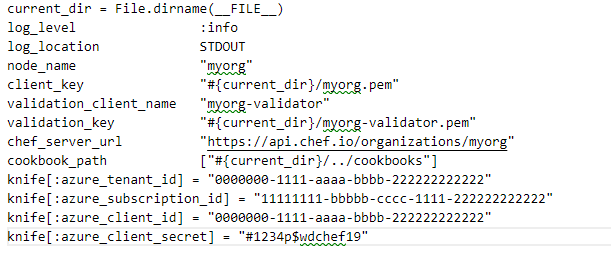
current_dir = File.dirname(__FILE__)
log_level :info
log_location STDOUT
node_name "myorg"
client_key "#{current_dir}/myorg.pem"
validation_client_name "myorg-validator"
validation_key "#{current_dir}/myorg-validator.pem"
chef_server_url "https://api.chef.io/organizations/myorg"
cookbook_path ["#{current_dir}/../cookbooks"]
knife[:azure_tenant_id] = "0000000-1111-aaaa-bbbb-222222222222"
knife[:azure_subscription_id] = "11111111-bbbbb-cccc-1111-222222222222"
knife[:azure_client_id] = "11111111-bbbbb-cccc-1111-2222222222222"
knife[:azure_client_secret] = "#1234p$wdchef19"
安装 Chef 工作站
接下来,下载并安装 Chef 工作站。 将 Chef 工作站安装在默认位置。 安装可能需要几分钟时间。
桌面上会显示“CW PowerShell”,这是使用与 Chef 产品交互时所需的工具加载的环境。 在 CW PowerShell 中可以使用新的临时命令(例如 chef-run),以及传统的 Chef CLI 命令(例如 chef)。 使用 chef -v 查看安装的 Chef 工作站和 Chef 工具版本。 也可以通过在 Chef 工作站应用中选择“关于 Chef 工作站”来检查工作站版本。
chef --version 应返回如下所示的输出:
Chef Workstation: 0.4.2
chef-run: 0.3.0
chef-client: 15.0.300
delivery-cli: 0.0.52 (9d07501a3b347cc687c902319d23dc32dd5fa621)
berks: 7.0.8
test-kitchen: 2.2.5
inspec: 4.3.2
注意
该路径的顺序非常重要! 如果 opscode 路径未采用正确的顺序,会遇到问题。
在继续操作之前重新启动工作站。
安装 Knife Azure
本教程假设使用 Azure 资源管理器来与虚拟机交互。
安装 Knife Azure 扩展。 这将为 Knife 提供“Azure 插件”。
运行以下命令。
chef gem install knife-azure --pre
注意
–pre 参数可确保用户收到 Knife Azure 插件的最新 RC 版本,该版本提供对最新 API 集的访问。
同时,可能还会安装许多依赖项。
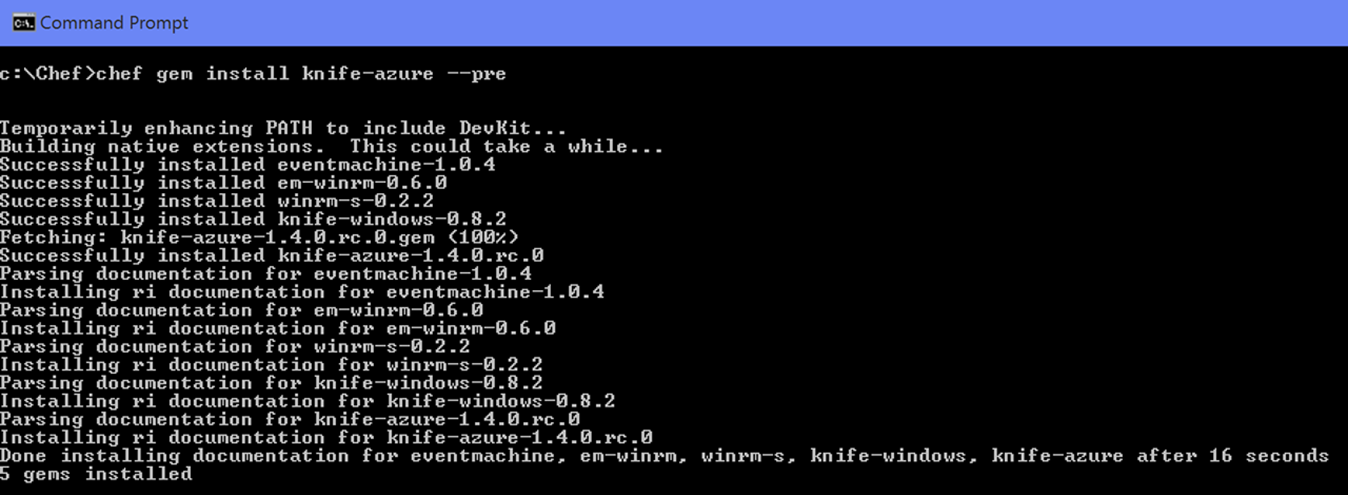
若要确保所有项都已正确配置,请运行以下命令。
knife azurerm server list
如果所有项都已正确配置,会看到可用 Azure 映像的列表滚动显示。
祝贺。 现已设置好工作站!
创建食谱
食谱由 Chef 用来定义希望在托管客户端上执行的一组命令。 创建食谱的过程十分直截了当,只需使用 chef generate cookbook 命令生成食谱模板即可。 此食谱适用于自动部署 IIS 的 Web 服务器。
在 C:\Chef 目录下运行以下命令。
chef generate cookbook webserver
此命令在 C:\Chef\cookbooks\webserver 目录下生成一组文件。 接下来,定义 Chef 客户端要在托管虚拟机上执行的命令集。
这些命令存储在文件 default.rb 中。 在此文件中,定义一组命令用于安装 IIS、启动 IIS 并将模板文件复制到 wwwroot 文件夹中。
修改 C:\chef\cookbooks\webserver\recipes\default.rb 文件并添加以下行。
powershell_script 'Install IIS' do
action :run
code 'add-windowsfeature Web-Server'
end
service 'w3svc' do
action [ :enable, :start ]
end
template 'c:\inetpub\wwwroot\Default.htm' do
source 'Default.htm.erb'
rights :read, 'Everyone'
end
在完成后,保存该文件。
创建模板
此步骤生成用作 default.html 页面的模板文件。
运行以下命令来生成模板:
chef generate template webserver Default.htm
导航到 C:\chef\cookbooks\webserver\templates\default\Default.htm.erb 文件。 通过添加一些简单的“Hello World”HTML 代码来编辑该文件,然后保存该文件。
将食谱上传到 Chef 服务器
此步骤生成在本地计算机上创建的食谱的副本,并将其上传到 Chef 托管服务器。 上传后,食谱将显示在“策略”选项卡下。
knife cookbook upload webserver

使用 Knife Azure 部署虚拟机
部署 Azure 虚拟机,并应用“Webserver”食谱来安装 IIS Web 服务和默认网页。
若要执行此操作,请使用 knife azurerm server create 命令。
下面显示了命令示例。
knife azurerm server create `
--azure-resource-group-name rg-chefdeployment `
--azure-storage-account store `
--azure-vm-name chefvm `
--azure-vm-size 'Standard_DS2_v2' `
--azure-service-location 'chinanorth' `
--azure-image-reference-offer 'WindowsServer' `
--azure-image-reference-publisher 'MicrosoftWindowsServer' `
--azure-image-reference-sku '2016-Datacenter' `
--azure-image-reference-version 'latest' `
-x myuser -P myPassword123 `
--tcp-endpoints '80,3389' `
--chef-daemon-interval 1 `
-r "recipe[webserver]"
上面的示例将在中国北部区域中创建安装了 Windows Server 2016 的 Standard_DS2_v2 虚拟机。 替换特定变量并运行。
注意
通过命令行,还使用 -tcp-endpoints 参数自动执行终结点网络筛选规则。 我已打开端口 80 和 3389,提供对网页和 RDP 会话的访问。
运行该命令后,请转到 Azure 门户,此时会看到计算机已开始预配。

接下来显示命令提示符。
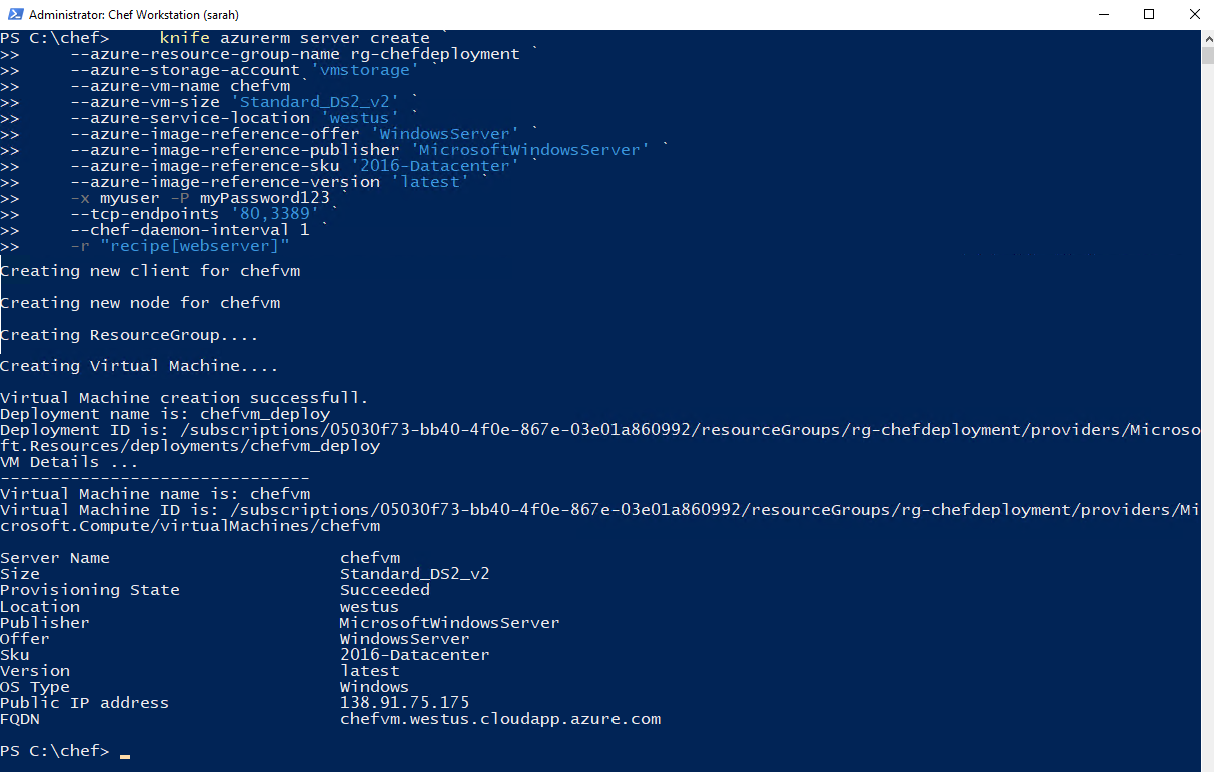
部署完成后,新虚拟机的公共 IP 地址将在部署完成时显示,你可以复制此地址并将其粘贴到 Web 浏览器中,然后查看你部署的网站。 我们部署虚拟机时,打开了端口 80,因此它应该在外部可用。
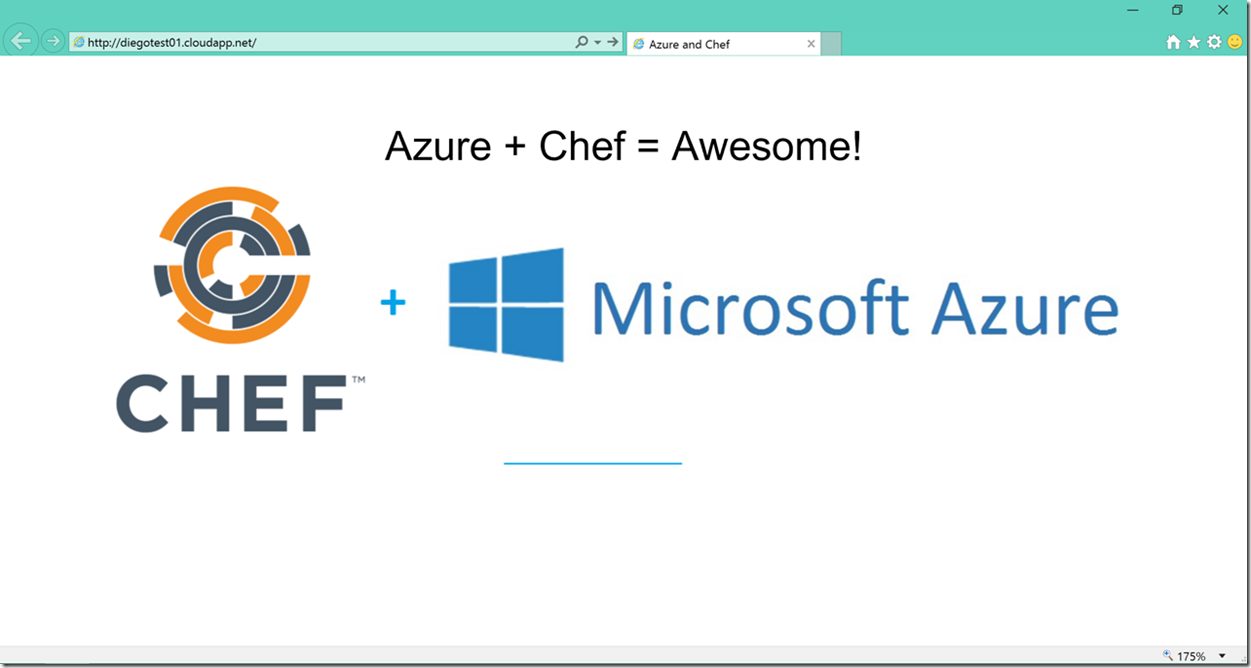
此示例使用了富有创造性的 HTML 代码。
还可以在 Chef 管理中查看节点的状态。

请记住,也可以在 Azure 门户中使用端口 3389 通过 RDP 会话进行连接。
谢谢! 现在就使用 Azure 开始基础结构即代码之旅吧!